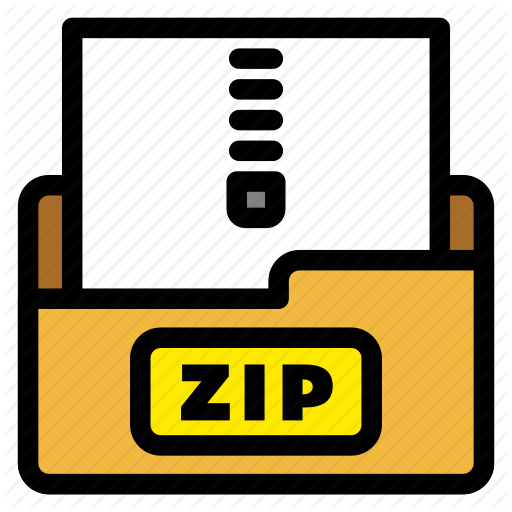Guia para o erro 4001 no BackupBuddy
Publicados: 2020-10-07Ao usar o BackupBuddy, às vezes você pode encontrar erros. Esses erros podem frequentemente causar dores de cabeça, portanto, entender o que esse erro significa o ajudará no processo de solução de problemas. Cada erro tem seu número especificado, portanto, lembre-se desse número, pois ele geralmente indica o que exatamente deu errado durante o processo de backup. Normalmente, você pode encontrar o erro na guia Visão geral ou na parte inferior da guia Registro de status . Neste artigo, examinaremos os erros mais comuns que os usuários recebem durante um backup e como resolver o erro.
Erro # 4001
Na guia Visão geral , você pode ver este erro:
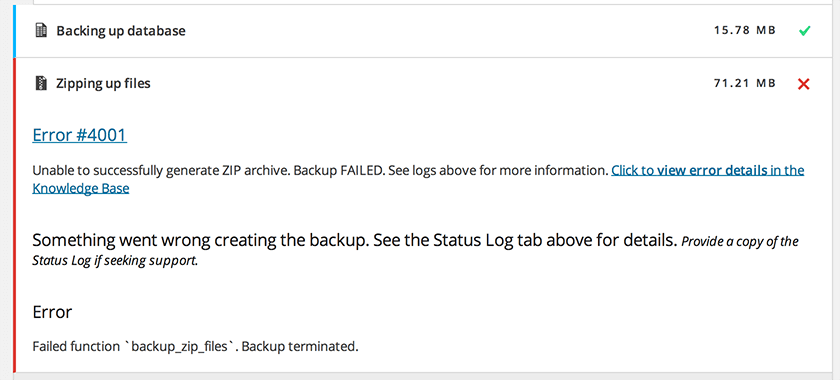
Erro # 4001 Não foi possível gerar o arquivo ZIP com sucesso. Backup FALHOU. Consulte os logs acima para obter mais informações. Clique para ver os detalhes do erro na Base de Conhecimento
A guia Log de status pode mostrar isso:
Erro # 4001: não foi possível gerar o arquivo ZIP com êxito. Backup FALHOU. Consulte os logs acima para obter mais informações.
As entradas do Log de status antes da indicação final do erro 4001 fornecerão mais detalhes do problema do site / servidor / hospedagem que fez com que o BackupBuddy interrompesse o backup porque não é seguro ou é impossível continuar com o resto do processo. Por exemplo, pode ser inseguro porque o servidor da web não pode acessar um arquivo ou arquivos solicitados para serem adicionados ao backup, ou pode ser impossível porque o servidor está sem espaço em disco disponível. A principal coisa a procurar é o código de saída do processo Zip: ## . A maioria dos erros do Zip pode ser corrigida nas configurações do ZIP. (Wp-Admin -> BackupBuddy -> Configurações -> Configurações avançadas / Solução de problemas -> Zip):
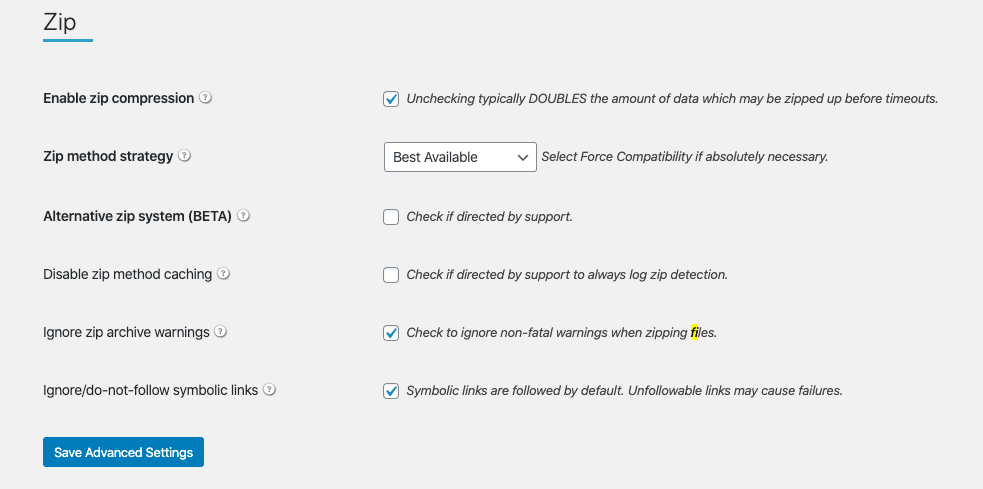
NOTA: O erro 4001 no BackupBuddy v5 + e o erro 3382 no BackupBuddy pré-v5 são sinônimos
Aqui estão os tipos mais comuns de códigos de saída gerados durante o erro 4001:
Códigos de saída 10, -10, -1 e 14: indicam falta de espaço em disco disponível no servidor. Você pode considerar liberar algum espaço no site (tente excluir backups antigos armazenados localmente) e / ou fazer com que seu provedor de hospedagem aumente a cota de disco. Considere armazenar backups fora do local usando um destino remoto como o Stash ou em sua máquina local.
Código de saída 4: “Código de saída do processo Zip: 4” é retornado pelo seu servidor e significa que o problema é provavelmente devido ao utilitário ZIP do servidor não conseguir alocar memória para um ou mais buffers durante o início do backup. Pode ser necessário consultar seu provedor de hospedagem para obter assistência.
Enquanto isso, vá para BackupBuddy -> Configurações -> Zip -> Estratégia do método Zip e mude para “Forçar compatibilidade” e veja se isso faz diferença, já que provavelmente usará PclZip (utilitário ZIP do PHP). Certifique-se de alterá-lo de volta para “Melhor disponível” se isso ainda não ajudar a aliviar o problema.
Se ajustar a estratégia do método Zip não ajudar, você pode tentar usar o sistema ZIP alternativo com suas configurações padrão. Para habilitar o sistema ZIP alternativo, navegue para BackupBuddy -> Configurações -> Configurações avançadas / Solução de problemas -> Zip e habilite o sistema Zip alternativo.
Se nenhuma dessas configurações funcionou, você precisará consultar seu provedor de hospedagem sobre o “código de saída do processo zip de 4”.
Código de saída 5: (Erro lógico interno) - O “código de saída do processo Zip” do inteiro 5 é retornado diretamente pelo seu servidor, e significa que há um erro lógico interno. O código de saída 5 nunca deve acontecer, pois indica um erro de programação de algum tipo no servidor. Em outras palavras, significa que algo está quebrado no servidor. É possível que esteja sendo causado por um problema padrão, como falta de espaço em disco, mas normalmente é representado por um código de saída diferente. Você pode tentar excluir alguns backups antigos e / ou aumentar a cota do disco.
Outra possibilidade, que normalmente apareceria como um código de saída diferente, é que o provedor de hospedagem tenha um limite fixo para o tamanho máximo do arquivo (de qualquer arquivo, não apenas desse tipo de arquivo). Talvez seu provedor de hospedagem limite o tamanho de criação de arquivos a 64 MB, pois o erro pode aparecer logo antes de atingir essa marca.
A coisa padrão a fazer seria tentar novamente e ver se você obtém o mesmo comportamento ou um comportamento diferente que pode indicar o acima como uma condição de falha temporária do servidor. Mas se persistir, você precisará consultar seu suporte de hospedagem, pois o problema está surgindo na operação do utilitário ZIP de linha de comando fornecido pelo host.
Código de saída 9 e 127: indicam vários erros possíveis diferentes, mas todos eles giram em torno de seu provedor de hospedagem matando prematuramente o processo. Aqui estão as diferentes soluções possíveis:
- Na página de configurações, desmarque a compactação zip e veja se isso faz diferença. A compactação zip pode ser desabilitada em BackupBuddy -> Configurações -> Configurações avançadas / Solução de problemas -> Zip -> Ativar compactação zip.
- Na página de configurações, altere a estratégia do método Zip para “Forçar compatibilidade” e veja se isso alivia o problema. É melhor tentar fazer isso com a compactação ZIP ainda desabilitada. Se funcionar, tente novamente com a compactação ZIP marcada. A configuração pode ser encontrada em BackupBuddy -> Configurações -> Configurações avançadas / Solução de problemas -> Zip -> Estratégia do método Zip
- Tente adicionar temporariamente exclusões adicionais na página Configurações do BackupBuddy para avaliar qual pode ser o limite. Comece indo para BackupBuddy -> Ferramentas de servidor -> Mapas de tamanho de site -> Exibir lista de tamanhos de diretório Então você pode excluí-los aqui: BackupBuddy -> Configurações -> Configurações gerais -> Arquivo e padrões de diretório -> Outras coisas que você pode conseguir excluir são quaisquer diretórios na raiz de sua instalação, como / stats /, / logs /, / errors /, / cache / ou qualquer outra coisa que não faça parte de uma instalação padrão do WordPress.
- Além disso, pode ajudar se você fizer manualmente a manutenção que o BackupBuddy faz em intervalos. Basta ir aqui: BackupBuddy -> Configurações -> Outro -> Manutenção -> Limpar dados antigos / temporários e realizar a manutenção. Clique nesse botão e ele removerá todos os arquivos temporários.
- Seu host pode ser capaz de aumentar ou remover qualquer restrição de tempo limite que esteja ocorrendo.
- Isso pode estar relacionado ao tempo máximo de execução do PHP, portanto, aumentar isso também pode ajudar.
- Finalmente, tente ativar o “Sistema de zip alternativo” com ele definido como “Multi-Burst / Single-Step”. A configuração é encontrada em BackupBuddy -> Configurações -> Configurações avançadas / Solução de problemas -> Zip.
Selecione o sistema Zip alternativo
Defina Zip Build Strategy como “Multi-Burst / Single-Step” se ainda não estiver. Deixe o resto das opções com os padrões, salve as configurações e tente novamente.
Código de saída 12: O código de saída 12 do processo Zip e o erro de zip associado relatado por seu servidor indicam que o utilitário zip de linha de comando fornecido pelo host não conseguiu fazer a varredura da instalação do site para criar a lista de arquivos para inclusão. O erro implica que o processo do servidor da web host sob o qual o utilitário zip da linha de comando do host estava sendo executado não tinha direitos de acesso suficientes para poder acessar o diretório de instalação do site e ser capaz de listar o conteúdo e fazer uma pesquisa recursiva no sub -diretórios.

Você precisará consultar o suporte de seu host para aconselhá-los sobre como seu utilitário zip de linha de comando em execução no processo do servidor da web pode ser habilitado para permitir que você acesse o diretório de instalação do seu site.
Enquanto isso, você pode tentar definir esta opção para “Forçar compatibilidade”:
BackupBuddy -> Configurações -> Configurações avançadas / Solução de problemas -> Zip -> Estratégia do método Zip ->
Em seguida, salve as configurações.
A configuração forçará o BackupBuddy a usar o utilitário WordPress 'PclZip em vez do utilitário zip de linha de comando do seu servidor.
Código de saída 18 : indica que há um arquivo que o processo de backup considerou ilegível. O erro pode indicar uma série de coisas, desde um arquivo corrompido até um com permissões inadequadas ou um arquivo bloqueado colocado em prática pelo provedor de hospedagem. A maneira mais fácil de concluir o backup é excluir esse arquivo BackupBuddy -> Configurações -> Configurações gerais -> Arquivo e padrões de diretório. Você também pode trabalhar com seu provedor de hospedagem para determinar por que o arquivo é ilegível.
Código de saída: 24 e 152: indica que seu limite de tempo de CPU (cap) foi atingido. Você pode tentar desativar a compactação zip aqui:
BackupBuddy -> Configurações -> Configurações avançadas / Solução de problemas -> Zip -> Ativar compactação zip.
Apenas desmarque a caixa e salve as configurações e veja se fará um Backup Completo.
Se o backup não for concluído, é provável que seu host tenha definido um limite para a alocação de CPU e você pode querer contatá-los para ver se há algo que eles possam fazer por você.
Código de saída 126: O “código de saída do processo Zip” de 126 é retornado pelo seu servidor e significa que o servidor não está executando o utilitário zip da linha de comando do servidor por algum motivo. Você precisaria consultar o suporte do seu host para que eles investiguem por que o servidor está falhando dessa maneira.
Nesse ínterim, você pode tentar definir o método zip como PclZip. Você pode alterar o método zip navegando até “Forçar compatibilidade”:
BackupBuddy -> Configurações -> Configurações avançadas / Solução de problemas -> Zip -> Estratégia do método Zip -> Forçar compatibilidade.
Dessa forma, ele usará o utilitário WordPress 'PclZip em vez do utilitário zip de linha de comando do seu servidor.
Código de saída 153 e 159: indica que o problema é provavelmente devido a uma restrição de criação de tamanho de arquivo de hospedagem. Você precisará verificar com seu host para descobrir qual é a limitação de criação de tamanho de arquivo. Seu host pode estar disposto a aumentar o limite.
Código de saída: 255: indica que o utilitário zip da linha de comando do servidor não está funcionando corretamente e o host precisa investigar o motivo. Ao entrar em contato com seu host, você pode mostrar a eles o código de saída do processo zip que seu servidor está relatando.
Ou você pode alterar isso do padrão de “Melhor disponível” para “Forçar compatibilidade” para usar apenas o utilitário PclZip. O PclZip pode ser ativado navegando para BackupBuddy -> Configurações -> Configurações avançadas / Solução de problemas -> Zip -> Estratégia do método Zip
Conclusão
Como você pode ver, vários fatores podem contribuir para erros durante o processo de backup. Nesse caso, o erro 4001 indica que o arquivo zip não pôde ser criado. Na maioria das vezes, isso gira em torno de o servidor não lidar com a operação ZIP de maneira adequada. Ajustar as configurações de Zip freqüentemente ajudará a resolver quaisquer problemas que o backup possa ter durante o processo de compactação. Lembre-se de que os erros existem para ajudá-lo na solução de problemas.